Facebookが繰り返しログアウトされる問題を修正する方法
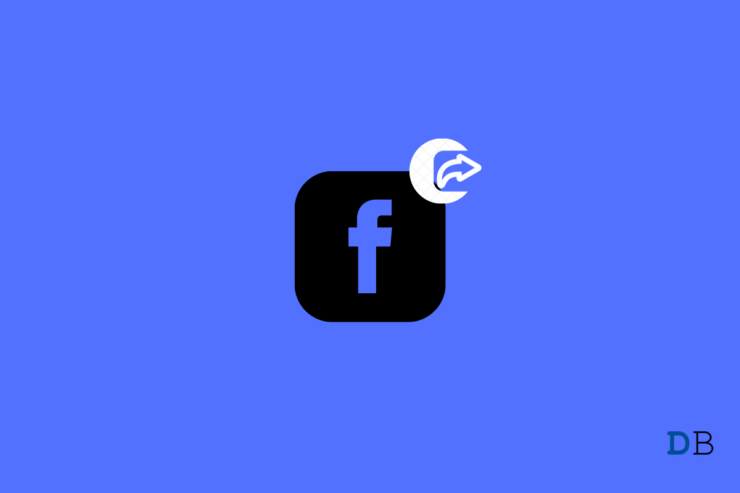
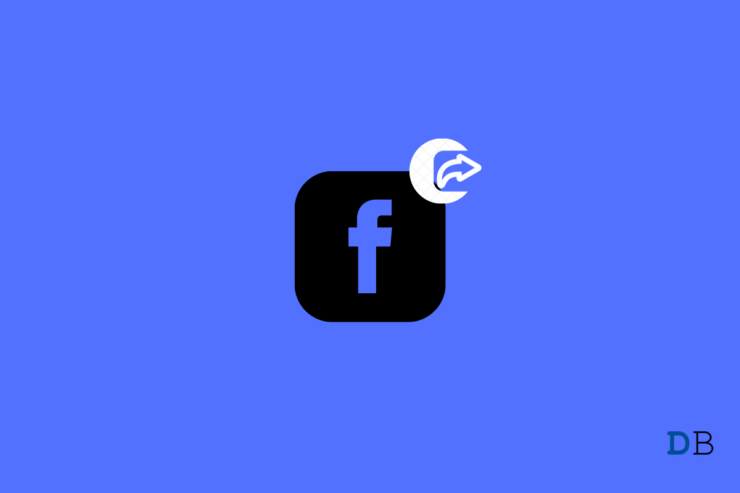
はじめに
Facebookがログイン直後や閲覧中に突然ログアウトされる問題は、多くの利用者が経験する一般的な不具合です。発生源は端末、アプリ、ブラウザ、拡張機能、接続された外部サービス、またはアカウントの不正アクセスなど多岐にわたります。本記事は原因の切り分けと具体的な対処方法を、初心者にも分かりやすい手順でまとめたハンドブックです。
重要: 操作前にパスワードを控える、またはパスワードマネージャーに保存されているか確認してください。
この問題が起きる主な理由
- アカウントが乗っ取られ、別の誰かがアクセスしている可能性がある。
- Facebookアカウントがサードパーティサービスと連携しており、その連携が原因でログインできない。
- ブラウザ(例: Chrome)の拡張機能が干渉している。
- Facebookアプリのキャッシュが破損または過剰に溜まっている。
- Facebookアプリのバグや旧バージョンを利用している。
早期チェックの心構え(簡単な順序)
- 別端末やブラウザでログインできるか試す。
- ログイン後すぐにログアウトされるならキャッシュ・拡張機能を疑う。
- ログインできない、またはパスワードが変更されている場合は乗っ取り対策を優先する。
対処手順(優先度順)
1. FacebookアプリとChromeのキャッシュを消す
端末上の一時データ(キャッシュ)が破損していると、認証情報の保存やセッション管理に失敗してログアウトが発生します。
Chromeブラウザ(デスクトップ)のデータを消す
- Chromeを開く。
- アドレスバーに
chrome://settings/clearBrowserDataと入力してEnter。 - 「詳細設定」タブを選び、期間を「全期間」にする。
- 「Cookie と他のサイトデータ」と「キャッシュされた画像とファイル」を必ず選択する。
- 「データを削除」をクリックする。
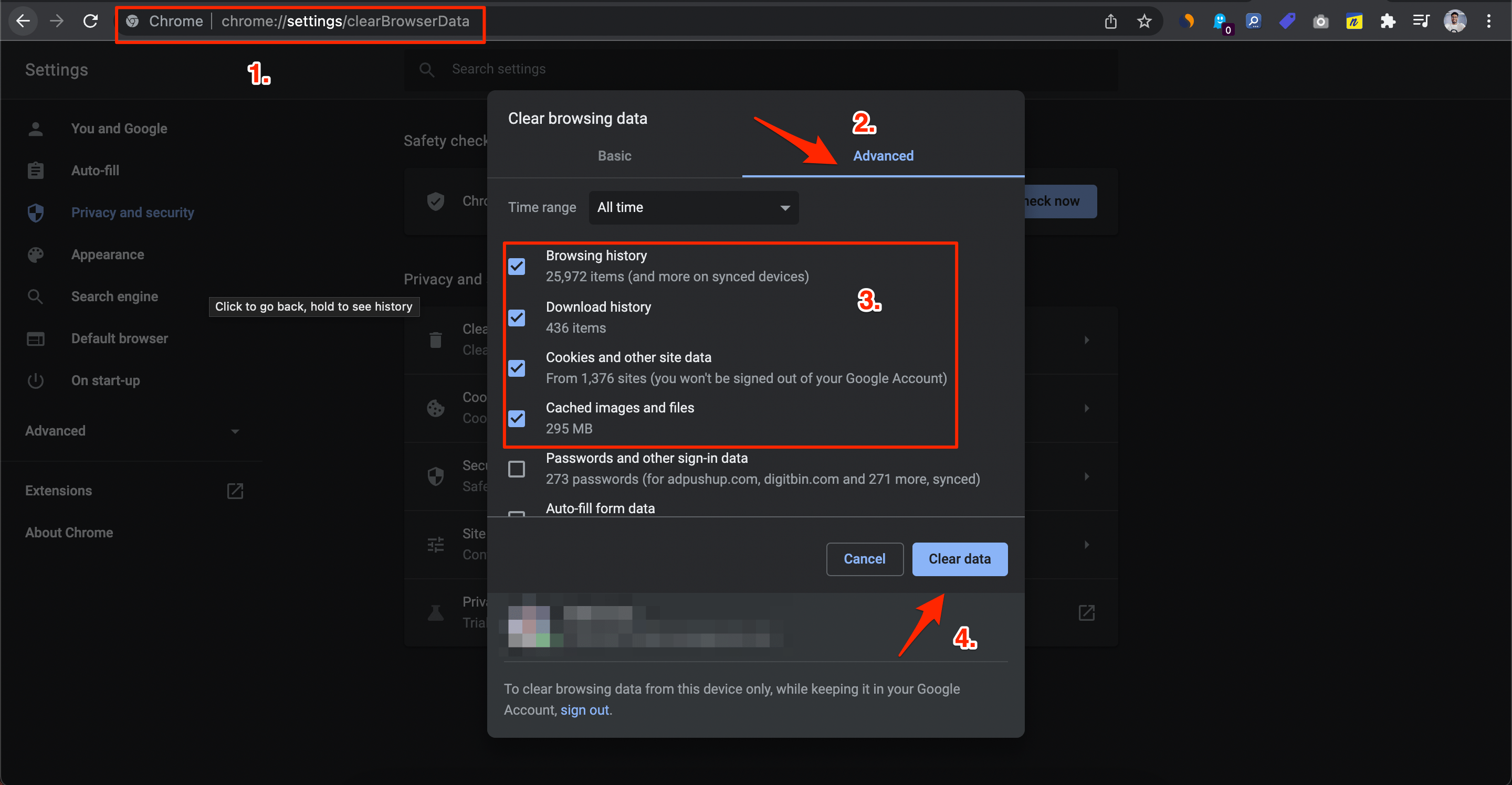
- Chromeを再起動してFacebookにログインし直す。
- ログアウト問題が続くか確認する。
重要: Cookieを削除すると他サイトのログイン状態も解除されます。必要な情報は事前に保存してください。
AndroidでFacebookアプリのキャッシュを消す
- Facebookアプリを長押しする。
- 「アプリ情報」をタップする。
- 「ストレージとキャッシュ」を開く。
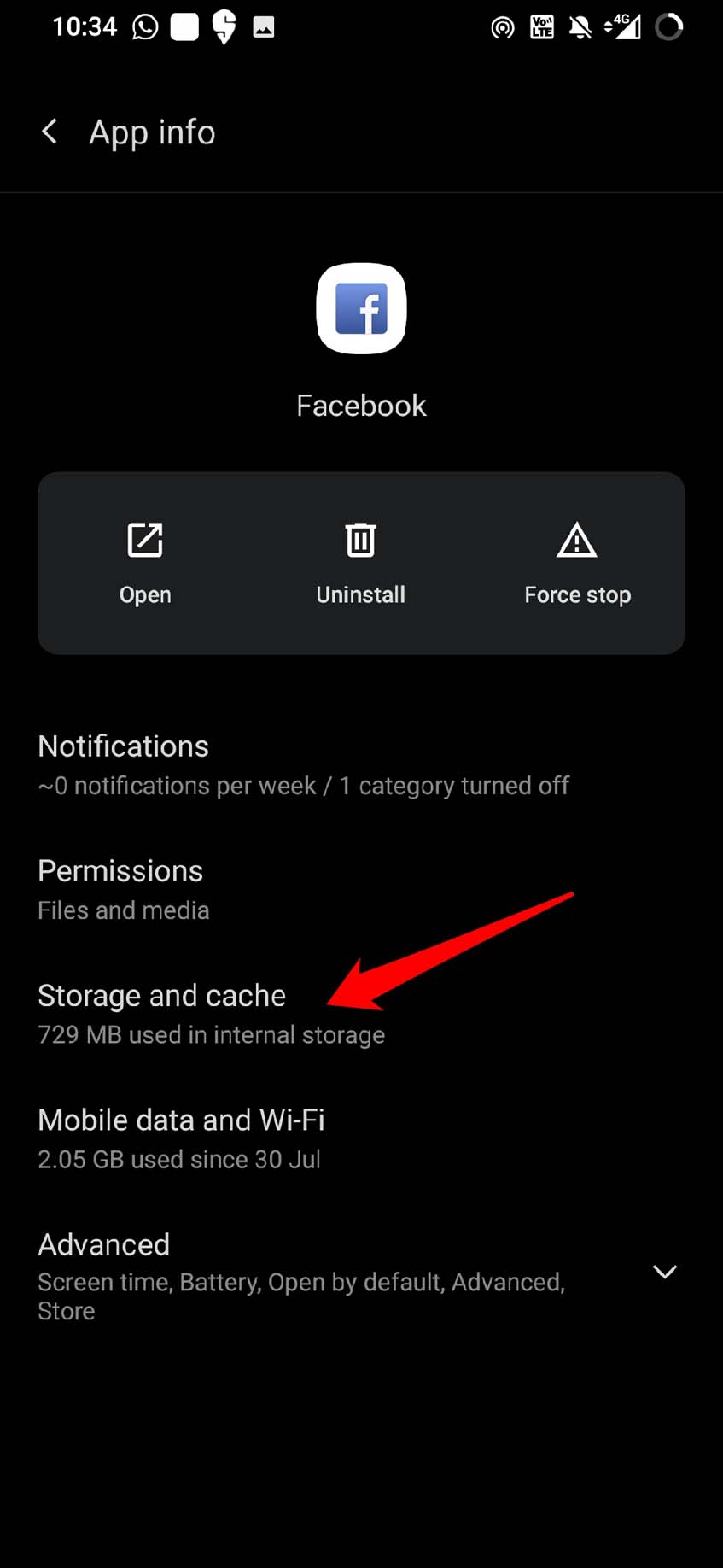
- 「キャッシュを消去」をタップする。
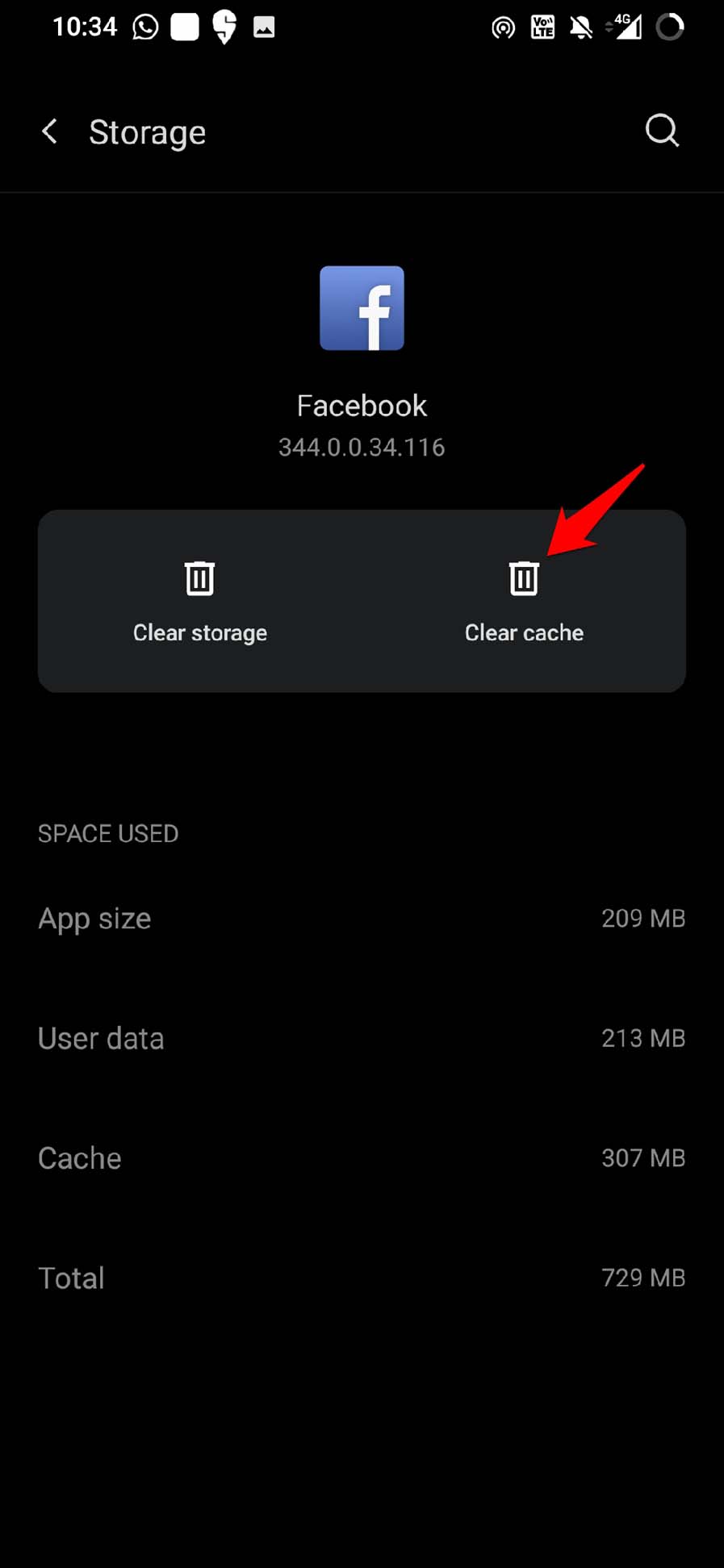
- アプリを起動して問題が解消したか確認する。
注: iPhoneではアプリ単体のキャッシュ消去のUIが限定的なため、アプリを一度削除して再インストールするのが実質的なキャッシュ消去になります。
2. Facebookアプリを最新に更新する
古いバージョンのアプリには既知のバグや互換性問題が残っている場合があります。必ず最新版に更新してください。
- デバイスに応じてGoogle PlayまたはApp Storeを開く。
- Android: Google Play > 画面右上のプロフィールアイコン > 「アプリとデバイスの管理」 > 「更新可能なアプリ」からFacebookを探して更新。
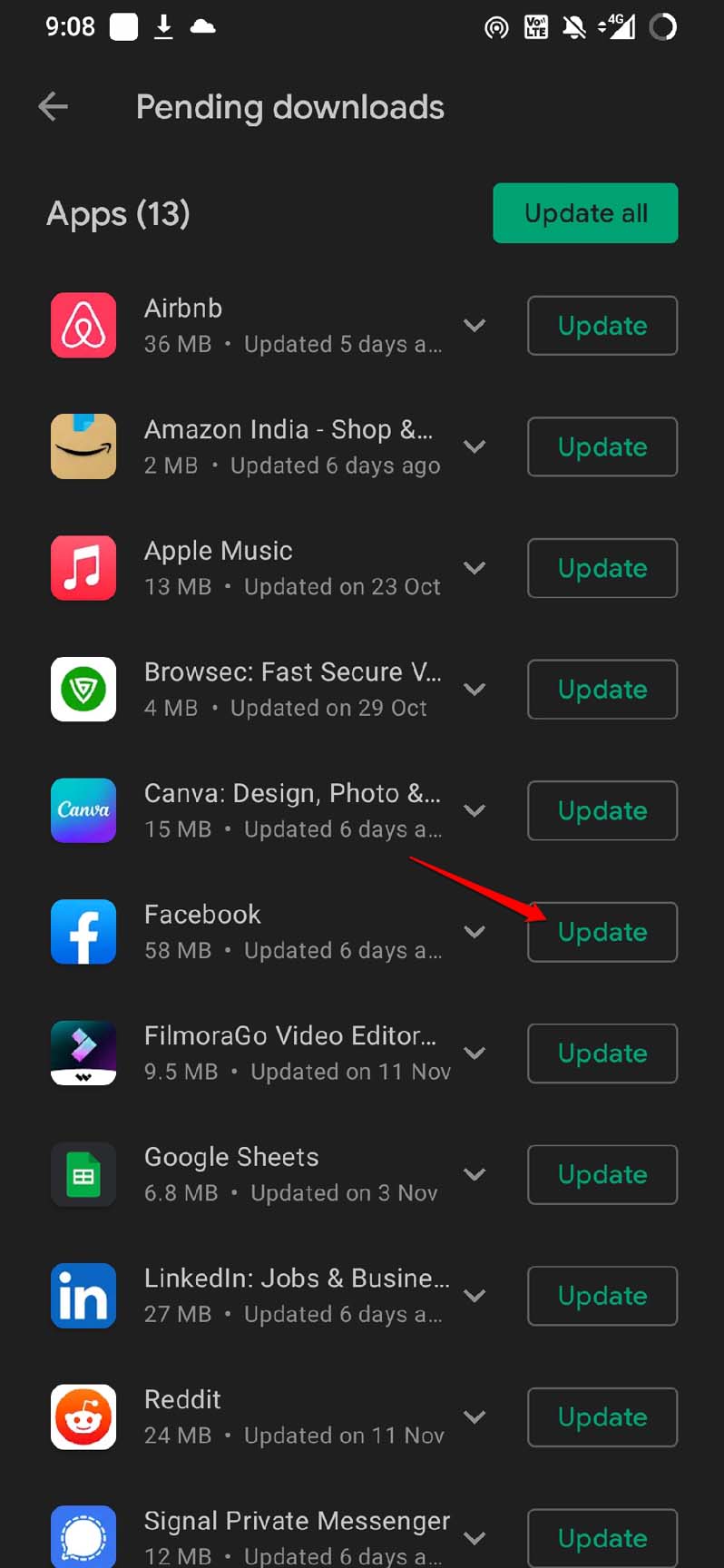
- iPhone/iPad: App Store > 右上のApple IDアイコンをタップ > 更新一覧からFacebookを更新。
- 更新後にアプリを開き、状況を確認する。
3. Facebookのパスワードを変更する
簡単なパスワードや使い回しは乗っ取りのリスクを高めます。ログインできるなら直ちに変更してください。
- Facebookにログインする。
- 「設定とプライバシー」 > 「設定」を開く。
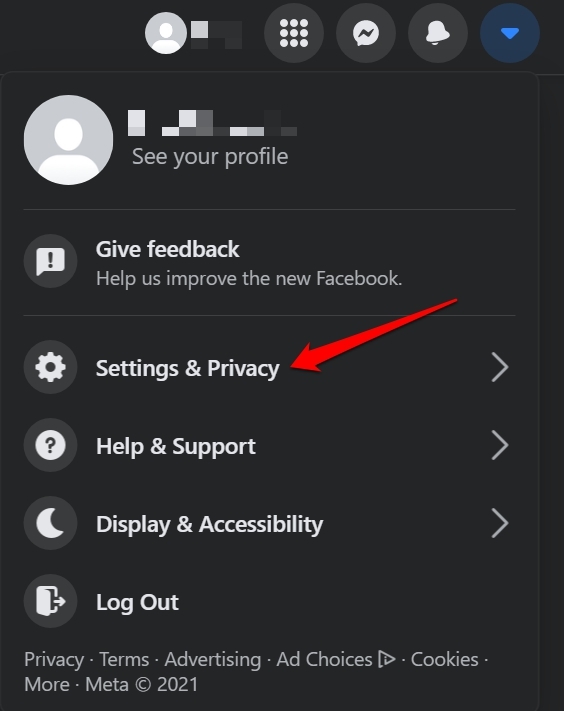
- 左側のメニューで「セキュリティとログイン」を選ぶ。
- 「パスワードを変更」をクリックして新しい強力なパスワードを設定する。
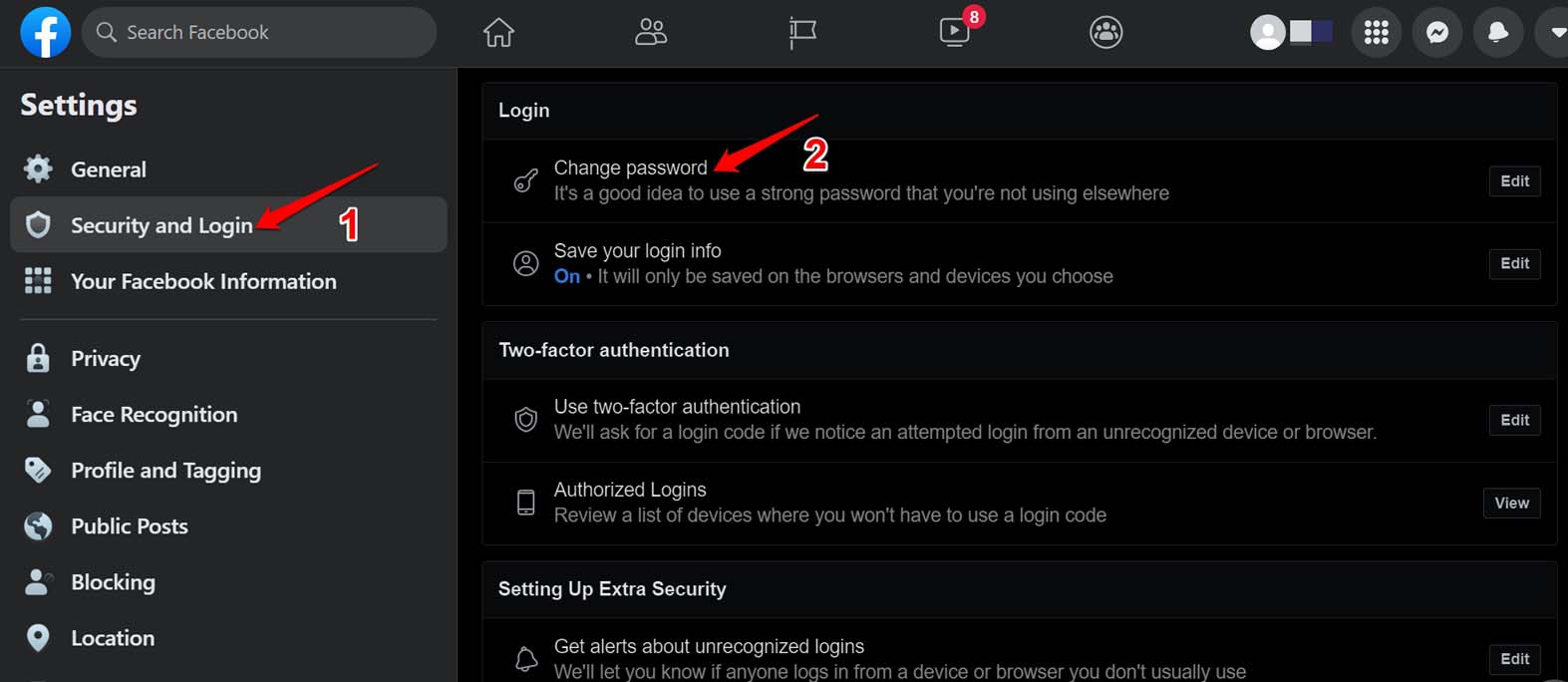
- パスワードは長いフレーズやパスワードマネージャー推奨の文字列を使用し、他サービスと使い回さない。
補足: Chromeなどのブラウザにパスワードを保存している場合は、ブラウザ側でも更新を促されるので保存を忘れないでください。
4. 接続中のサードパーティアプリを削除する
ゲームや外部サービスに連携したアプリが問題を起こすことがあります。不要な連携は解除しましょう。
ブラウザでFacebookにログイン(可能なら)。
「設定」> 「設定とプライバシー」を開く。
左側の「アプリとウェブサイト」を選ぶ。
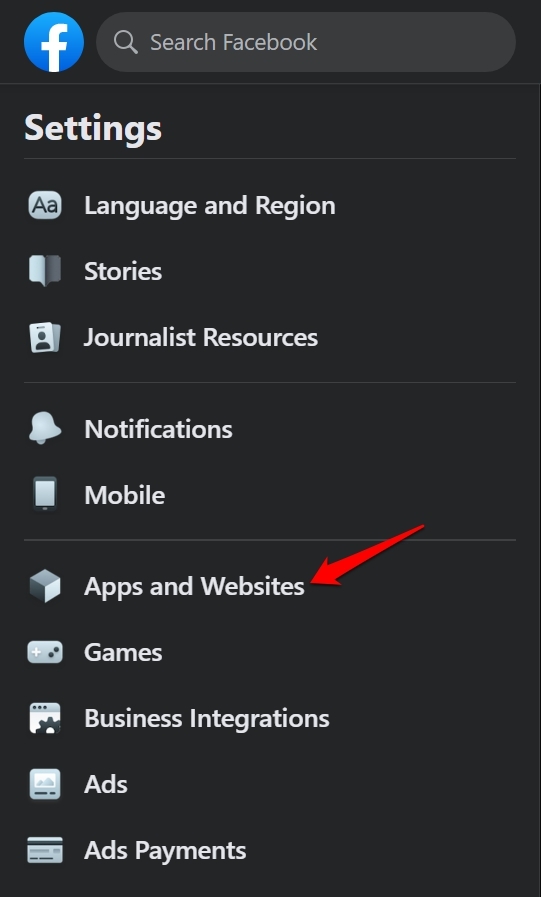
リストから不要または心当たりのないサービスを選び、「削除」する。
不安がある場合は、すべての外部アプリを一旦削除して必要なものだけ再度連携する。
注意: 一部アプリを削除すると、そのアプリで保存していたデータやゲームの進行が失われる可能性があります。事前に確認してください。
5. 使っていない・壊れたChrome拡張機能を削除する
拡張機能がセッション管理やCookieの動作を阻害する場合があります。
- Chromeを起動する。
- アドレスバーに
chrome://extensionsと入力する。 - 不要または更新されていない拡張機能の「削除」を押す。
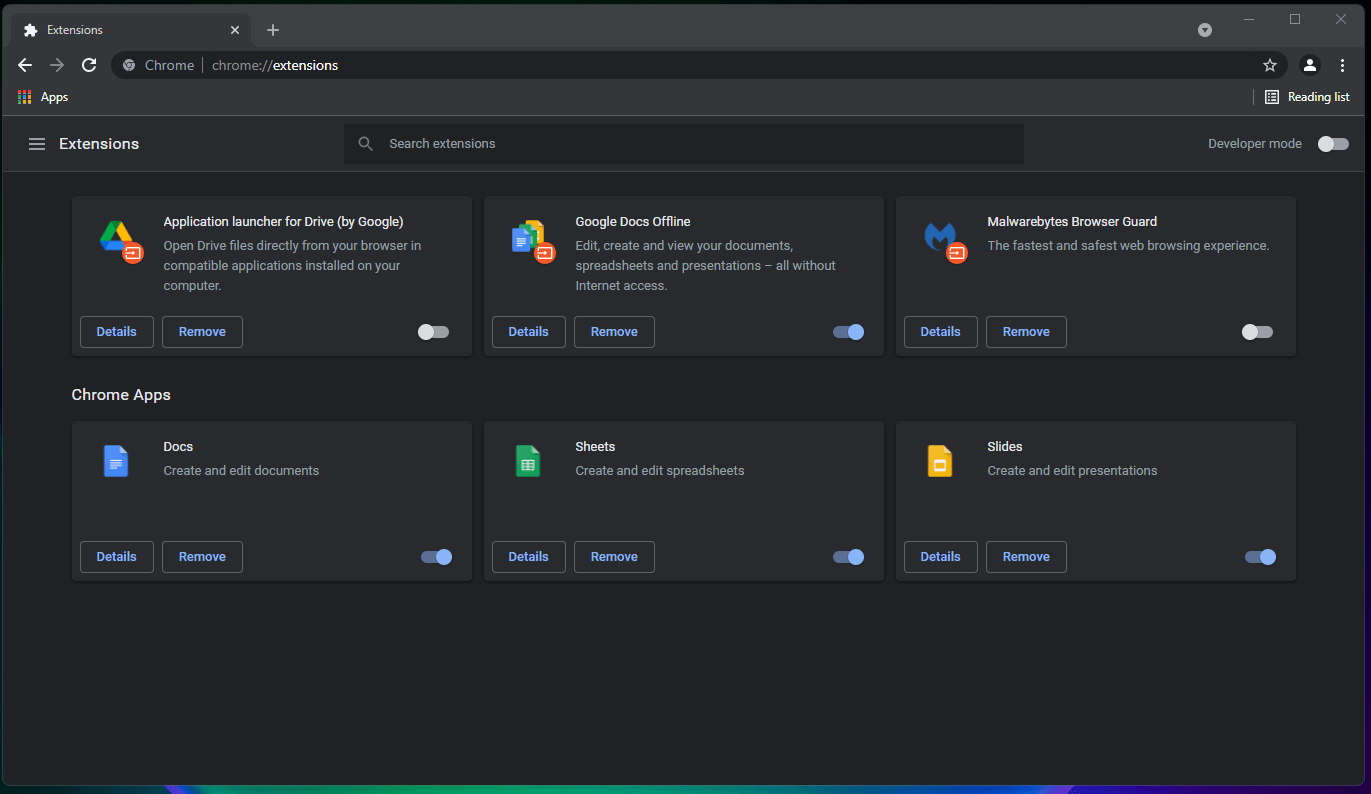
- Chromeを再起動してFacebookにログインできるか確認する。
追加の対策(上級者向け・緊急時)
ログイン場所を確認して強制ログアウトする
Facebookの「セキュリティとログイン」には、現在ログイン中の端末一覧があります。怪しい端末があればそのセッションを終了し、同時にパスワードを変更してください。
手順:
- セキュリティとログイン > 「ログインした場所」を確認 > 不明な端末の「ログアウト」を実行。
アプリの再インストール
キャッシュ消去で直らない場合は、アプリを完全にアンインストールしてから再インストールすることで多くの問題が解消します。
ルーターの再起動とネットワーク確認
プロバイダ側やISPのキャッシュ・NATの状態が影響する稀なケースがあります。ルーターを再起動、別回線(モバイルデータ等)で試してみてください。
アカウントが乗っ取られた場合のインシデント対応(プレイブック)
- すぐにパスワードを変更する(可能なら)。
- 全デバイスからログアウトする(セキュリティとログイン > 全てのセッションを終了)。
- 2要素認証(2FA)を有効化する(SMSまたは認証アプリ)。
- 接続中の外部アプリを全て削除する。
- Facebookヘルプから「アカウントの不正アクセス」報告手順を実行する。
- 重要な個人情報の変更(メール、電話番号等)の履歴を確認し、必要ならプロバイダにも連絡する。
これらは優先度の高い順に実行してください。2FAが有効な状態が最も重要な防御になります。
いつこの手順でも解決しないか(失敗例と次の一手)
- Facebook側で広域なサービス障害が起きている場合(その場合は数時間で復旧することが多い)。
- アカウントが永久停止・制限されている場合(Facebookの通知を確認)。
- デバイス自体にマルウェアが潜んでいる場合(ウイルススキャンが必要)。
次のアクション:
- Facebookの公式ステータスページやDownDetector等で障害情報を確認する。
- 別の端末、別のネットワークでログインを試みる。
- 端末のフルスキャンと、必要なら初期化(バックアップを忘れずに)を検討する。
受け入れ基準(KPI的な確認ポイント)
- 24時間以上、アカウントが予期せずログアウトされないこと。
- 複数端末(PC・スマホ)でログイン後、全端末でセッションが維持されていること。
- 不審なログイン履歴が新たに発生しないこと。
役割別チェックリスト
一般ユーザー
- キャッシュを消去した
- アプリを更新した
- パスワードを変更した
- 2段階認証を設定した
- 不要なサードパーティを削除した
IT管理者
- 社内ネットワークのプロキシ/キャッシュ設定を確認した
- 社員のログイン履歴を監査した
- MDMでFacebookアプリのバージョンを管理している
セキュリティ重視のユーザー
- 認証アプリを2FAに利用している
- パスワードマネージャーを導入している
- 定期的に接続中アプリを見直している
テストケースと受け入れ条件
- テスト1: キャッシュを消去後、5回再起動してログアウトが発生しない。
- テスト2: 別のネットワーク(モバイル回線)でログインして30分間ログアウトされない。
- 受け入れ条件: いずれのテストでも不自然なログアウトが発生しないこと。
プライバシーと法的な注意点
サードパーティアプリを削除する際、連携先で保存されている個人データがどう扱われるかを確認してください。EU域内などではGDPRに基づくデータの削除や閲覧要求が可能です。必要ならプラットフォーム側でデータ削除を依頼してください。
簡単な判断フローチャート
flowchart TD
A[ログインできる?] -->|いいえ| B[パスワードが変更されているか確認]
B -->|はい| C[乗っ取りの可能性: パスワード変更・2FA有効化]
B -->|いいえ| D[ネットワークや障害情報を確認]
A -->|はい| E[ログイン直後にログアウトされるか?]
E -->|はい| F[キャッシュ・拡張機能を疑う:キャッシュ消去と拡張機能無効化]
E -->|いいえ| G[一定時間後にログアウト:サードパーティ連携・アプリ更新]よくある質問(FAQ)
Q: アプリをアンインストールするとデータは失われますか? A: 一般的にアプリのローカルキャッシュや設定は消えますが、Facebook側のアカウント情報や投稿はサーバーに残ります。
Q: 2段階認証を設定できない場合はどうすれば? A: 電話番号でのSMS認証か、Google AuthenticatorやAuthyなどの認証アプリを利用してください。認証アプリが使えない場合はFacebookの復旧手順を参照します。
まとめ
- まずはキャッシュ削除とアプリ更新、パスワード変更を行うこと。
- 不審なログインや心当たりのない接続はすぐに削除して、2段階認証を必ず有効化する。
- それでも直らないときは、別端末・別ネットワークでの確認、アカウントの完全な検査(マルウェアスキャンや初期化)を検討する。
ご不明な点や「この方法で直った」「直らない」といった報告があれば、下のコメント欄にお気軽に投稿してください。また、DigitBinのYouTubeチャンネルでは関連の動画チュートリアルも配信しています。



